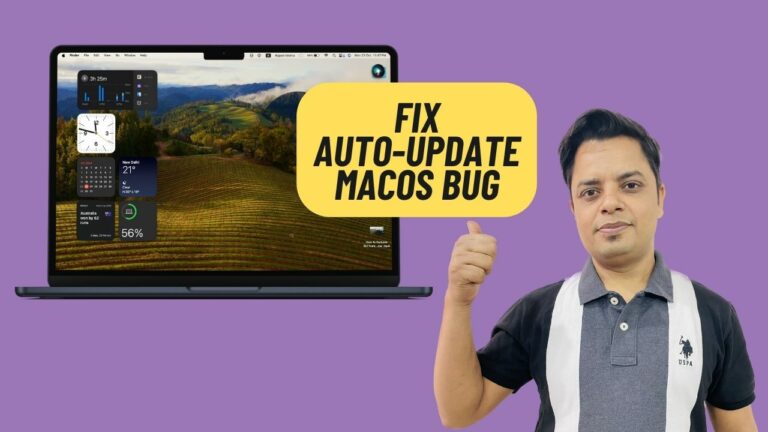Что означает фиолетовая стрелка на iPhone в iOS 18? Объяснение!
Если вы задаетесь вопросом, что означает фиолетовая или серая стрелка на вашем iPhone, вы не одиноки. Это заставило многих владельцев iPhone почесать голову в замешательстве. Честно говоря, я тоже несколько раз был объектом этой функции конфиденциальности. Больше нет! Следуйте инструкциям, чтобы раскрыть тайну стрелки в статусе iPhone и взять его под контроль.
Что означает фиолетовая/серая стрелка на iPhone в iOS 18? Ответ!
Обе стрелки (фиолетовая и серая) — это индикаторы отслеживания местоположения. Они предназначены для того, чтобы держать вас в курсе и полностью осознавать тот факт, что ваше местоположение отслеживается приложением или службой.
- Для начала откройте Настройки приложения на вашем iPhone или iPad.
- Теперь прокрутите вниз и выберите Конфиденциальность и безопасность.
- Далее выберите Сервисы определения местоположения.
- На следующем экране убедитесь, что переключатель Сервисы определения местоположения включен.
- Тогда выбирай Системные службы.
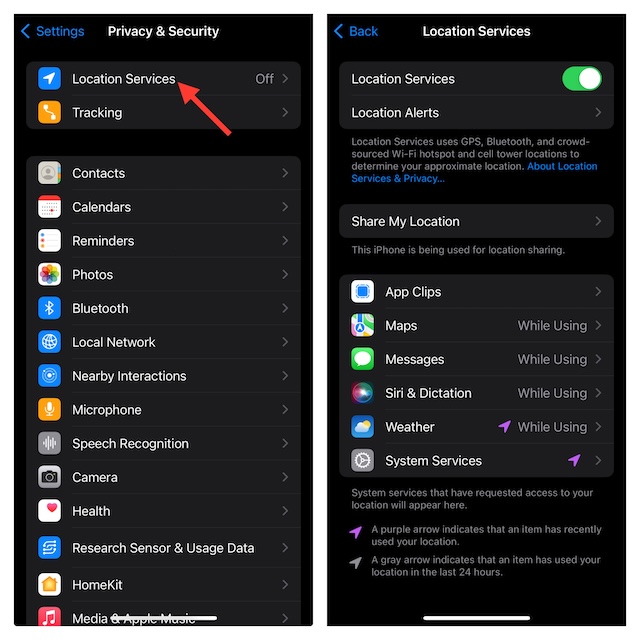
- Еще раз перейдите в нижнюю часть экрана. Здесь вы должны увидеть значение как фиолетовой, так и серой стрелок.
Обратите внимание, что фиолетовая стрелка указывает на то, что элемент недавно использовал ваше местоположение. Что касается серой стрелки, она указывает на то, что элемент, такой как «Find My iPhone», «HomeKit» и т. д., использовал ваше местоположение в течение последних 24 часов.
Для лучшего отслеживания местоположения вы можете выбрать отображение стрелки в строке состояния. Для этого вы можете включить или отключить переключатель для «Значок строки состояния» в соответствии с вашими потребностями и это все!

Стоит отметить, что эти значки служб определения местоположения не отображаются, когда системные службы используют данные о вашем местоположении на Apple Watch.
Надеюсь, вы прекрасно поняли, что означает стрелка для отслеживания местоположения на iPhone или iPad.
Настройте отслеживание местоположения для определенного приложения на iPhone и iPad
iOS предлагает желаемый контроль над отслеживанием местоположения. В зависимости от ваших потребностей вы можете полностью заблокировать приложению использование данных о вашем местоположении или разрешить ему использовать ваши данные только тогда, когда это необходимо.
- На вашем iPhone или iPad запустите Приложение «Настройки» -> Конфиденциальность и безопасность -> Службы определения местоположения -> Убедитесь, что переключатель рядом с пунктом «Службы определения местоположения» включен.
- Теперь выберите нужное приложение, а затем выберите предпочтительный вариант в зависимости от требований.
- Однако если вы не хотите, чтобы приложение отслеживало ваше местоположение, выберите вариант «Никогда».
Когда дело доходит до сохранения конфиденциальности пользователей, iOS всегда была надежной платформой. Пока вы знаете, как наилучшим образом использовать такие функции, как режим блокировки, проверка безопасности и расширенная защита данных, есть высокая вероятность того, что ваша личная информация всегда будет оставаться защищенной — при любых опасностях.